学好3dmax。房子建模不是问题!

步骤
3D建模前。我们需要先确定好户型图。在CAD中制作所需户型。保留墙线复制到3Dmax中。之后我们需要选中这些墙线。W+空格确定。将墙线编写为块。
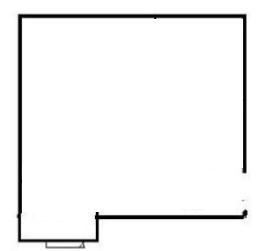
墙体成块后我们就可以建立房体了:创建面板操作:创建→图形→样条线→线。这里为了方便操作可以打开捕捉(s)。然后开始描内墙线(L+鼠标左键确定)。描线时切记断线。
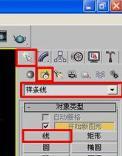
描线完成后。要给墙体增加高度。也就需要把面挤出。这里点击右侧修改面板→修改器列表中选择“挤出”。设置数量2750(根据个人房高决定)。这里想要看完成效果切换到透视图即可。
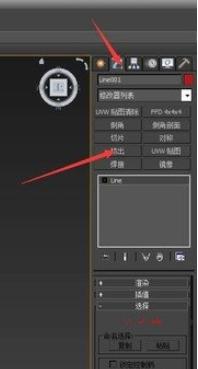
这里一个小技巧可以让我们透过墙体看房内构造!修改器中寻找法线。选中房体后右键选择对象属性把背面消隐打开就可以啦。
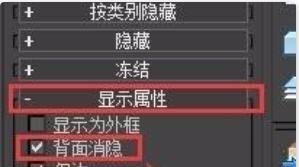
这里房间结构基本完成了我们开始细化制作阳台门洞。
房体选择→编辑多边形→在参数栏里面选择边级别→选中门预留的两条线(单击一条。按住CTRL再单击另一条)→右键→连接→输入1确定→下面z轴坐标中输入2200。调整高度→参数栏选择多边形级别→在透视图中选择门的那个面→然后右键→挤出→输入(-200)左右→按delete键删除那个面。这里整个房体就制作完成了!

今天的《学好3dmax。房子建模不是问题!》就到这里了。希望对大家有帮助。
更多服务器知识文章推荐:
本文标题:3dmax建模教程房子(3dmax建模简单房子的完整步骤)
本文地址:https://www.zgqzhs.com/74532.html,转载请说明来源于:渲大师
声明:本站部分内容来自网络,如无特殊说明或标注,均为本站原创发布。如若本站内容侵犯了原著者的合法权益,可联系我们进行处理。分享目的仅供大家学习与参考,不代表本站立场!
本文地址:https://www.zgqzhs.com/74532.html,转载请说明来源于:渲大师
声明:本站部分内容来自网络,如无特殊说明或标注,均为本站原创发布。如若本站内容侵犯了原著者的合法权益,可联系我们进行处理。分享目的仅供大家学习与参考,不代表本站立场!




